- ดิ บริการ Intel SST Parameter Service สิ้นสุดลงโดยไม่คาดคิด ข้อผิดพลาดทำให้คอมพิวเตอร์ขัดข้อง และคุณสามารถค้นหาได้ในบันทึกข้อผิดพลาด
- อาจเป็นไดรเวอร์ที่เข้ากันไม่ได้ มัลแวร์ หรือไฟล์ระบบที่เสียหาย
- ในการแก้ไขข้อผิดพลาด ให้อัปเดตไดรเวอร์ ติดตั้งระบบปฏิบัติการเวอร์ชันล่าสุด หรือลองใช้วิธีอื่นๆ ที่แสดงไว้ที่นี่
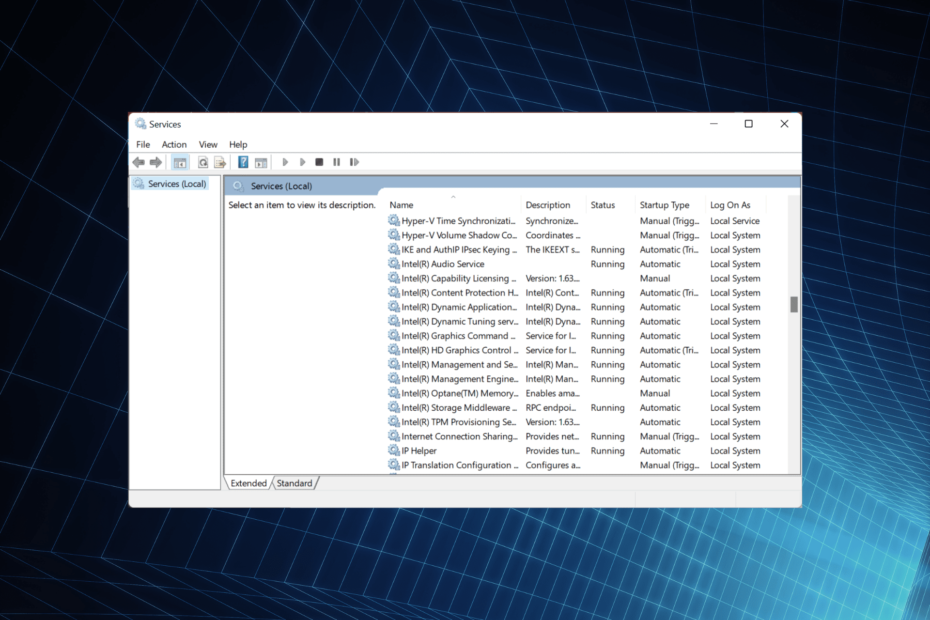
Xติดตั้งโดยคลิกดาวน์โหลดไฟล์
ซอฟต์แวร์นี้จะช่วยให้ไดรเวอร์ของคุณทำงานอยู่เสมอ ทำให้คุณปลอดภัยจากข้อผิดพลาดทั่วไปของคอมพิวเตอร์และความล้มเหลวของฮาร์ดแวร์ ตรวจสอบไดรเวอร์ทั้งหมดของคุณตอนนี้ใน 3 ขั้นตอนง่ายๆ:
- ดาวน์โหลด DriverFix (ไฟล์ดาวน์โหลดที่ตรวจสอบแล้ว)
- คลิก เริ่มสแกน เพื่อค้นหาไดรเวอร์ที่มีปัญหาทั้งหมด
- คลิก อัพเดทไดรเวอร์ เพื่อรับเวอร์ชันใหม่และหลีกเลี่ยงการทำงานผิดพลาดของระบบ
- DriverFix ถูกดาวน์โหลดโดย 0 ผู้อ่านในเดือนนี้
มีบริการและไดรเวอร์มากมายที่ทำงานบนคอมพิวเตอร์เพื่อการทำงานที่ดีที่สุด แต่สิ่งเหล่านี้มักทำงานผิดปกติ ปัญหาที่เกี่ยวข้องที่ผู้ใช้หลายคนรายงานคือ คอมพิวเตอร์ของพวกเขาปิดตัวลงและ บันทึกข้อผิดพลาด สำหรับมันอ่าน บริการ Intel SST Parameter Service สิ้นสุดลงโดยไม่คาดคิด.
Microsoft ได้รับทราบปัญหาและแนะนำให้ผู้ใช้ติดตั้งเวอร์ชันล่าสุดของไดรเวอร์ที่เกี่ยวข้อง แต่สิ่งต่างๆ ดูเหมือนจะไม่ง่ายอย่างนั้น
ดังนั้นเราจึงผ่านฟอรัมต่างๆ เพื่อค้นหาว่าสิ่งใดใช้ได้ผลสำหรับผู้ใช้ที่เจอ บริการ Intel SST Parameter Service สิ้นสุดลงโดยไม่คาดคิด บันทึกข้อผิดพลาดและได้ระบุวิธีแก้ไขที่มีประสิทธิภาพสูงสุด
พารามิเตอร์ Intel SST คืออะไร
พารามิเตอร์ Intel SST ช่วยให้คุณสามารถควบคุม CPU ได้มากพร้อมกับความสามารถในการปรับเปลี่ยนเสียง ไดรเวอร์พบปัญหาความเข้ากันได้กับ Windows 11 ซึ่งทำให้คอมพิวเตอร์หยุดทำงานเป็นระยะๆ
ปัญหานั้นเด่นชัดมากขึ้นเมื่อผู้ใช้ใช้แล็ปท็อปใช้พลังงานจากแบตเตอรี่ แต่อาจเกิดขึ้นกับเครื่องที่เสียบอยู่กับแหล่งพลังงานหรือแม้แต่เดสก์ท็อป และพบข้อผิดพลาดนี้ในการทำซ้ำก่อนหน้าของ Windows เช่นกัน
นอกจากนี้ หากคุณยังไม่ได้อัปเกรดเป็น Windows 11 ขอแนะนำให้อัปเดตไดรเวอร์โดยใช้วิธีการที่ระบุไว้ที่นี่ก่อน จากนั้นจึงอัปเกรดเป็นเวอร์ชันล่าสุดเท่านั้น
เมื่อคุณมีความเข้าใจที่ถูกต้องเกี่ยวกับ บริการ Intel SST Parameter Service สิ้นสุดลงโดยไม่คาดคิด ข้อผิดพลาด มาแนะนำวิธีแก้ปัญหาให้คุณ
ฉันควรทำอย่างไรหากบริการ Intel SST Parameter สิ้นสุดลงโดยไม่คาดคิด
1. อัพเดทไดรเวอร์
- เปิดตัวที่เชื่อถือได้และ เว็บเบราว์เซอร์ที่รวดเร็ว, เปิด Googleและค้นหา ไดร์เวอร์ Intel SST.
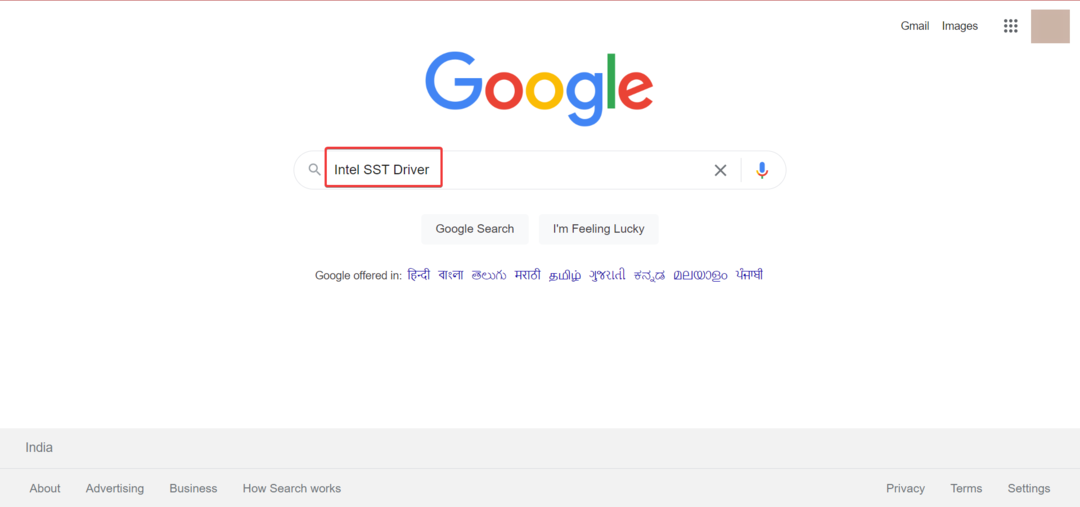
- คลิกที่ ไดร์เวอร์ Inter Smart Sound Technology (Intel SST) ผลลัพธ์ที่นี่
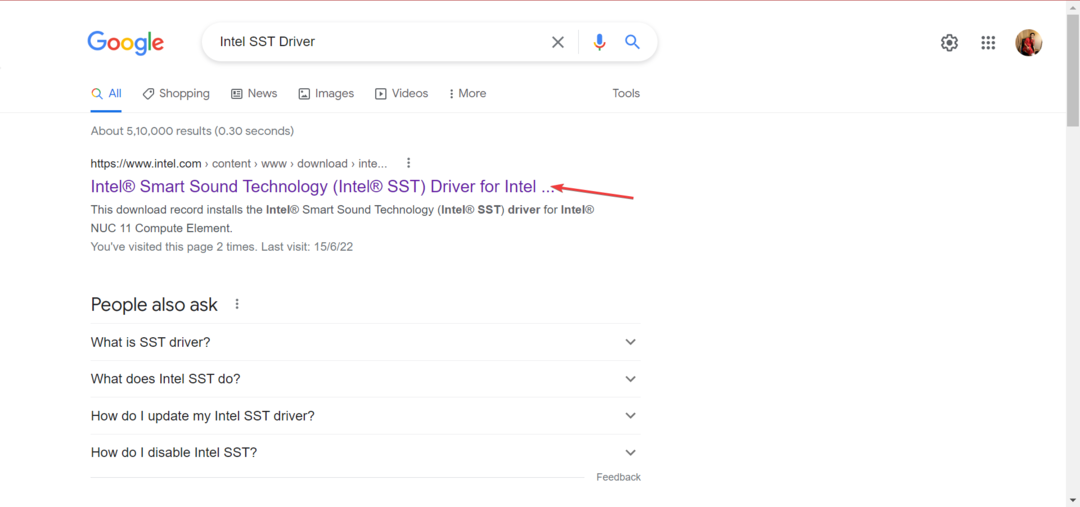
- คลิกที่ ดาวน์โหลด ปุ่ม.
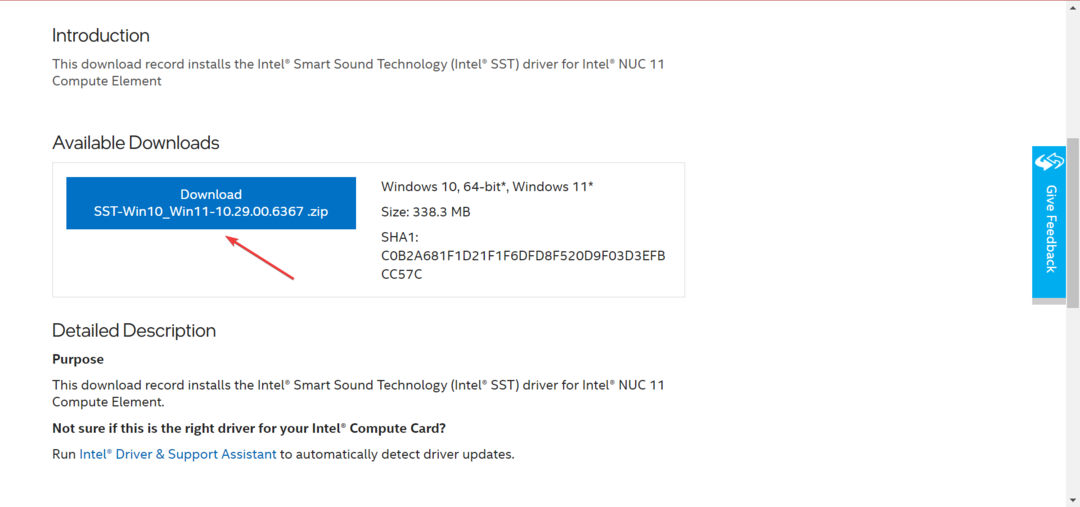
- ตอนนี้คลิก ฉันยอมรับเงื่อนไขในข้อตกลงใบอนุญาต เพื่อเริ่มการดาวน์โหลด
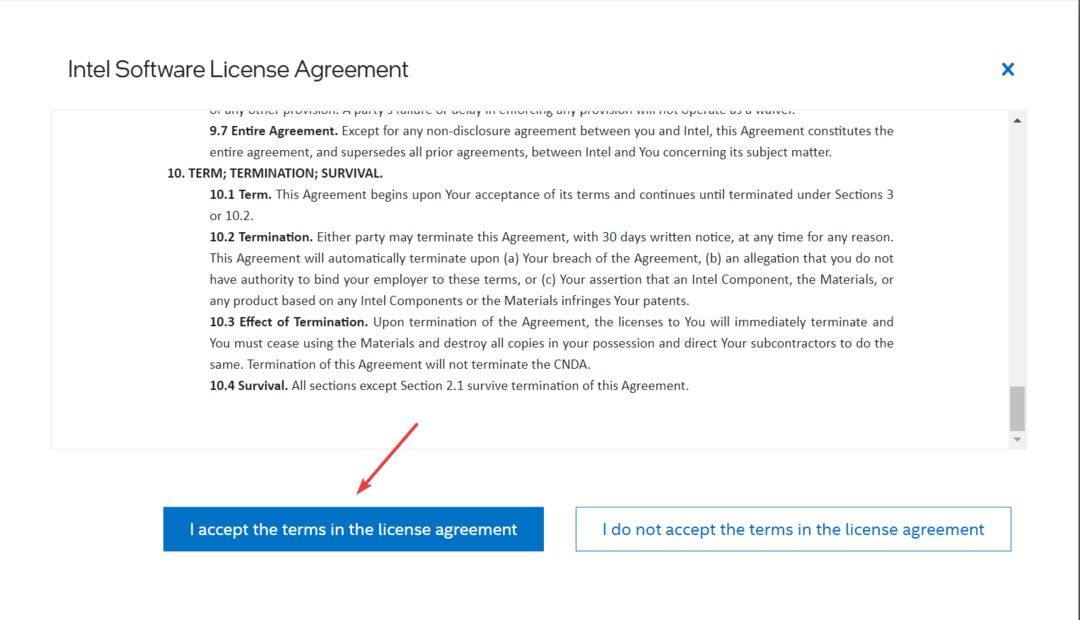
- เมื่อดาวน์โหลดไฟล์แล้ว ให้ไปที่ตำแหน่งที่จัดเก็บไฟล์ไว้ คลิกขวาที่ไฟล์แล้วเลือก แตกออก
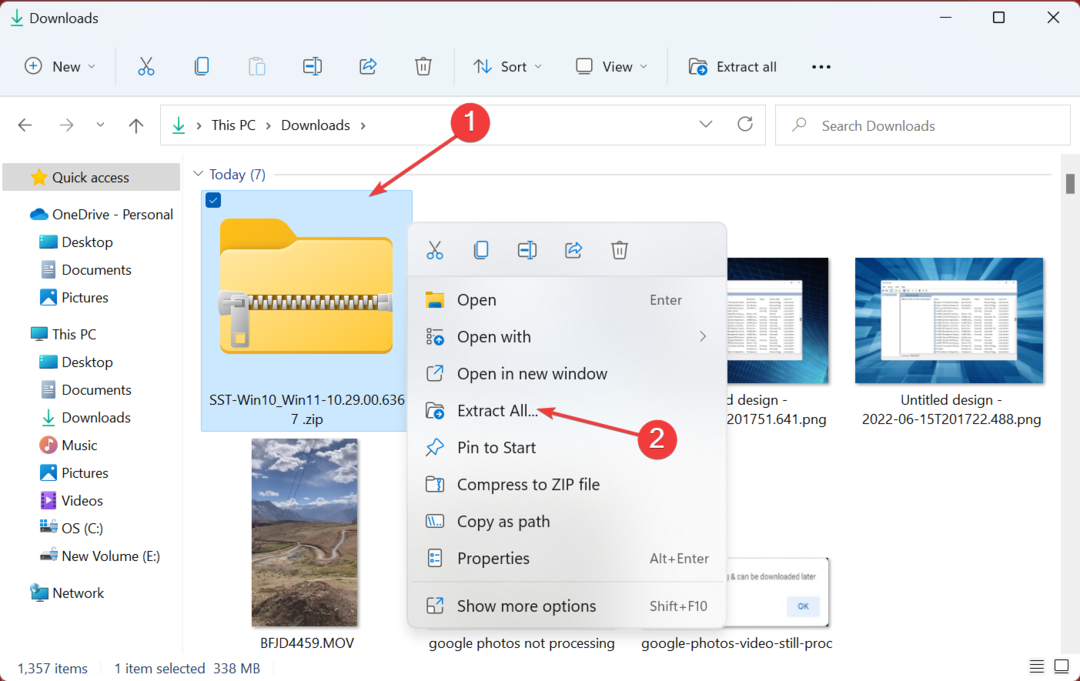
- คลิกที่ เรียกดู หากต้องการเลือกตำแหน่งอื่นที่ไม่ใช่ตำแหน่งที่เลือกไว้สำหรับไฟล์ที่แยกไว้โดยค่าเริ่มต้น ให้ทำเครื่องหมายในช่องสำหรับ แสดงไฟล์ที่แยกออกมาเมื่อเสร็จสิ้นจากนั้นคลิกที่ สารสกัด.
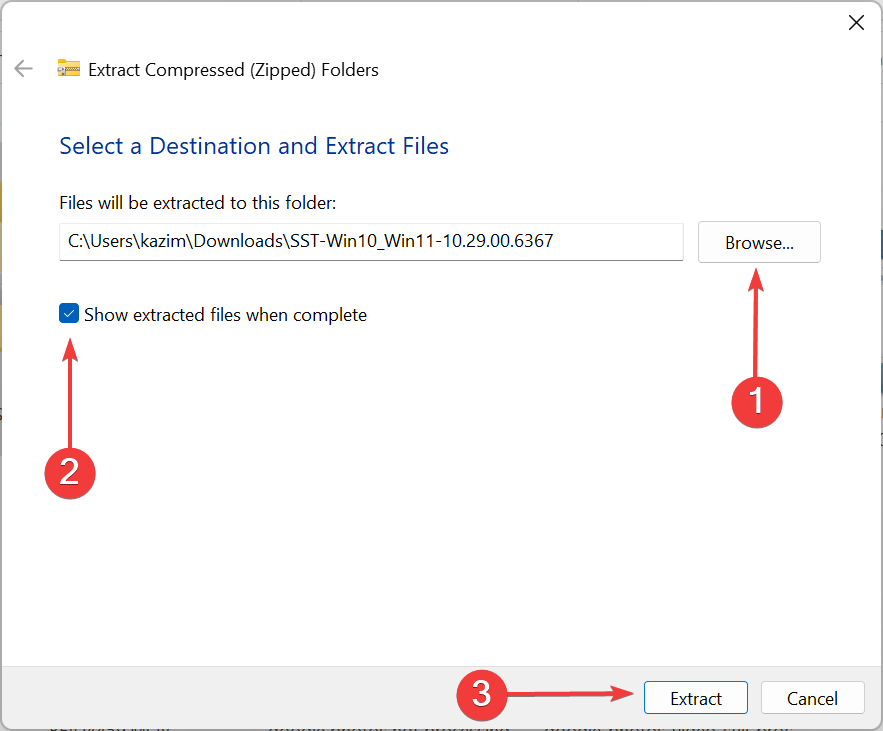
- เสร็จแล้วกด Windows + ส เพื่อเปิด ค้นหา เมนู ใส่ ตัวจัดการอุปกรณ์ ในช่องข้อความ และคลิกที่ผลการค้นหาที่เกี่ยวข้อง
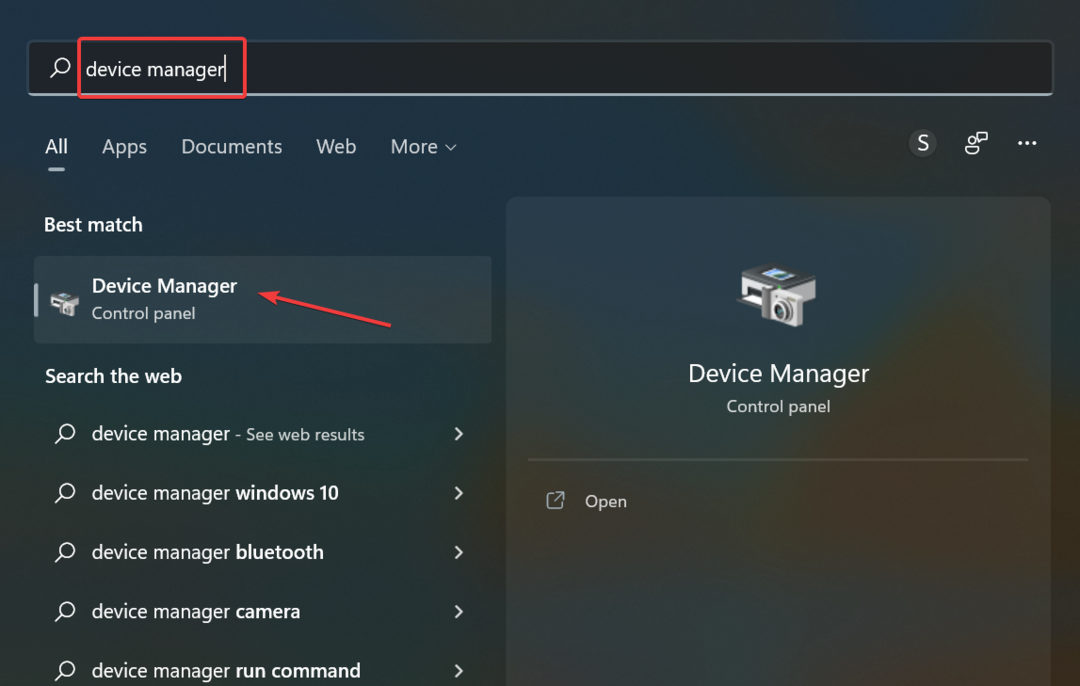
- ตอนนี้ดับเบิลคลิกที่ อุปกรณ์ระบบ รายการ.
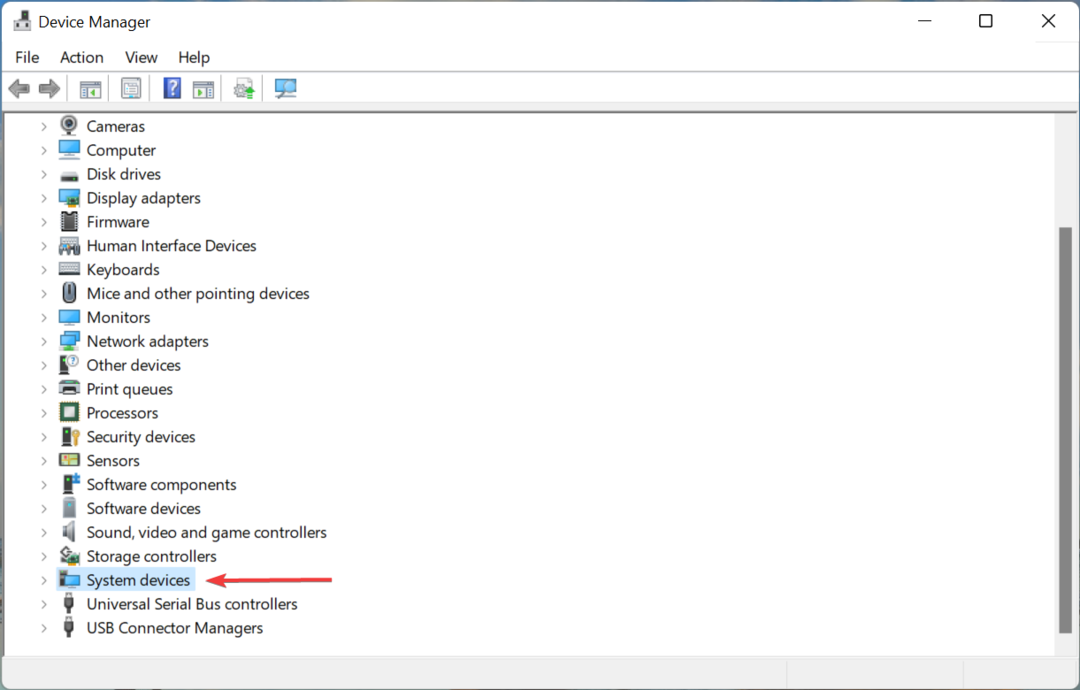
- คลิกขวาที่ Intel Smart Sound Technology (Intel SST) ตัวควบคุมเสียงและเลือก อัพเดทไดรเวอร์.
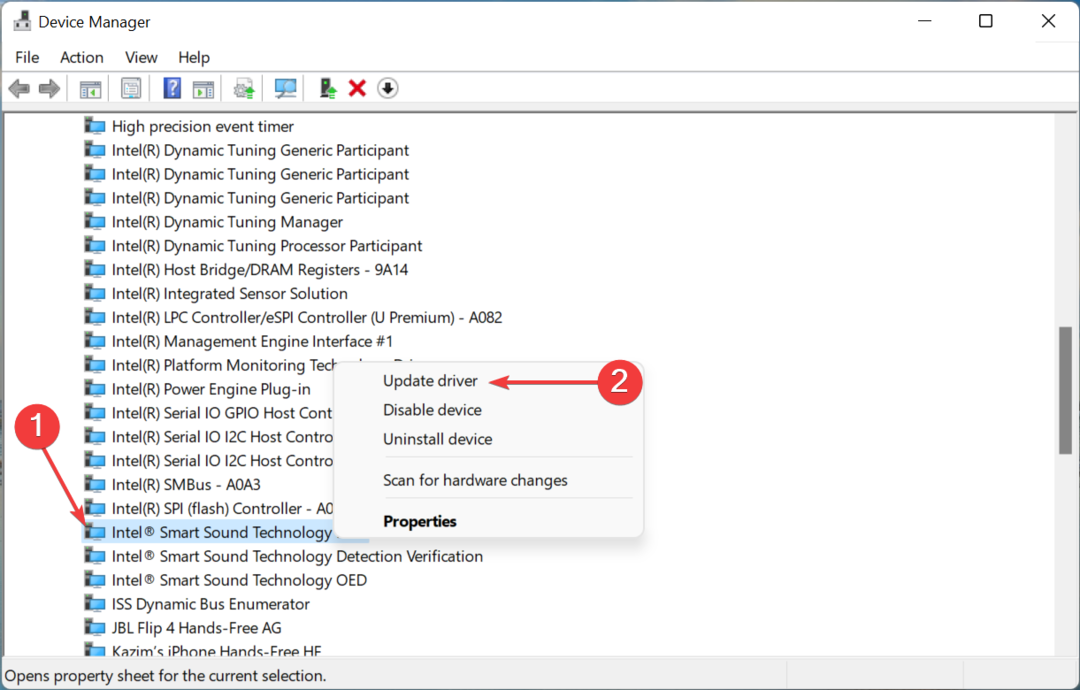
- คลิกที่ เรียกดูคอมพิวเตอร์ของฉันเพื่อหาไดรเวอร์.
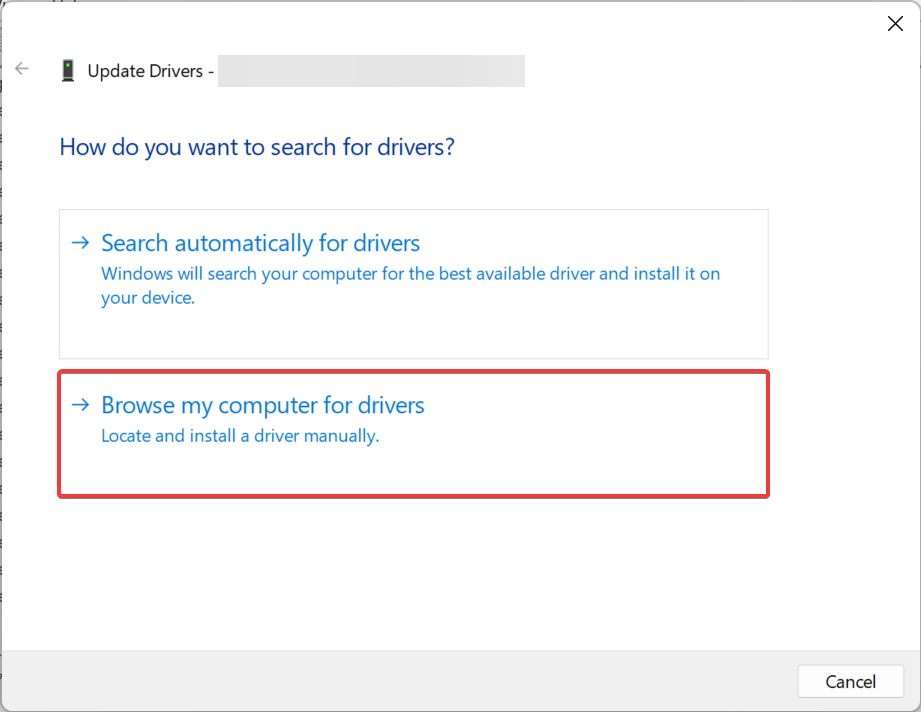
- คลิกที่ เรียกดู เพื่อค้นหาและเลือกเวอร์ชันที่คุณเพิ่งติดตั้ง
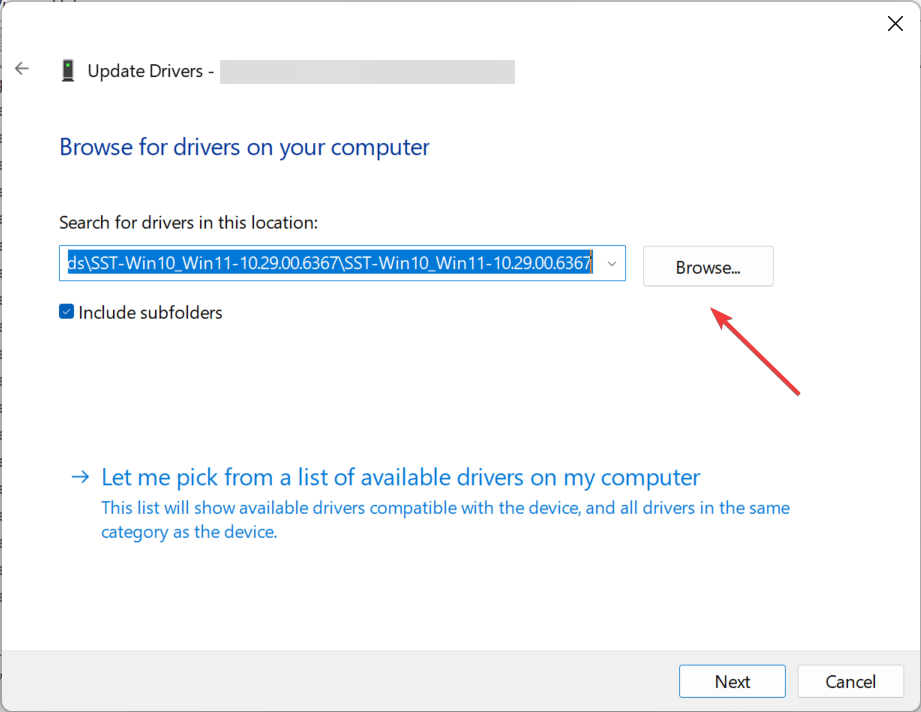
- ตอนนี้ ไปที่ตำแหน่งที่เก็บไฟล์ที่แยกออกมา เลือกโฟลเดอร์ แล้วคลิก ตกลง.
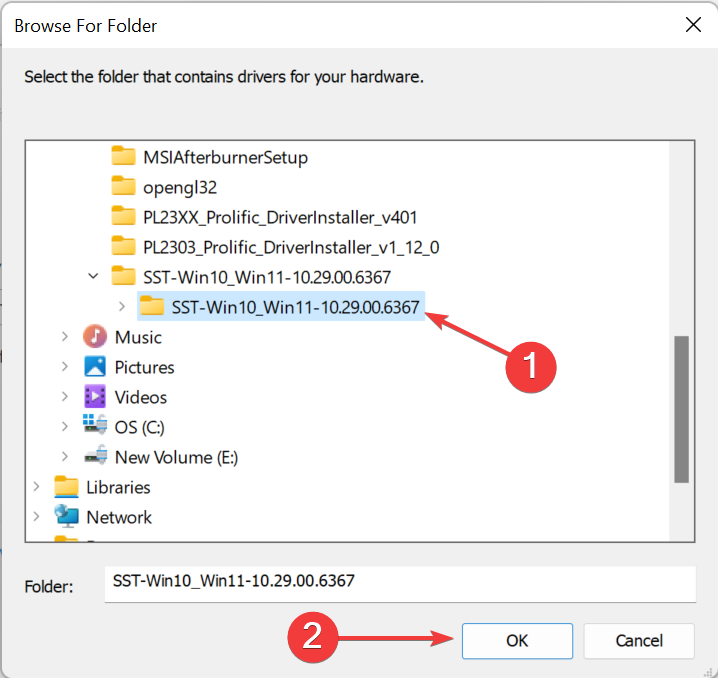
- คลิก ต่อไป และรอการติดตั้งไดร์เวอร์เวอร์ชั่นล่าสุด
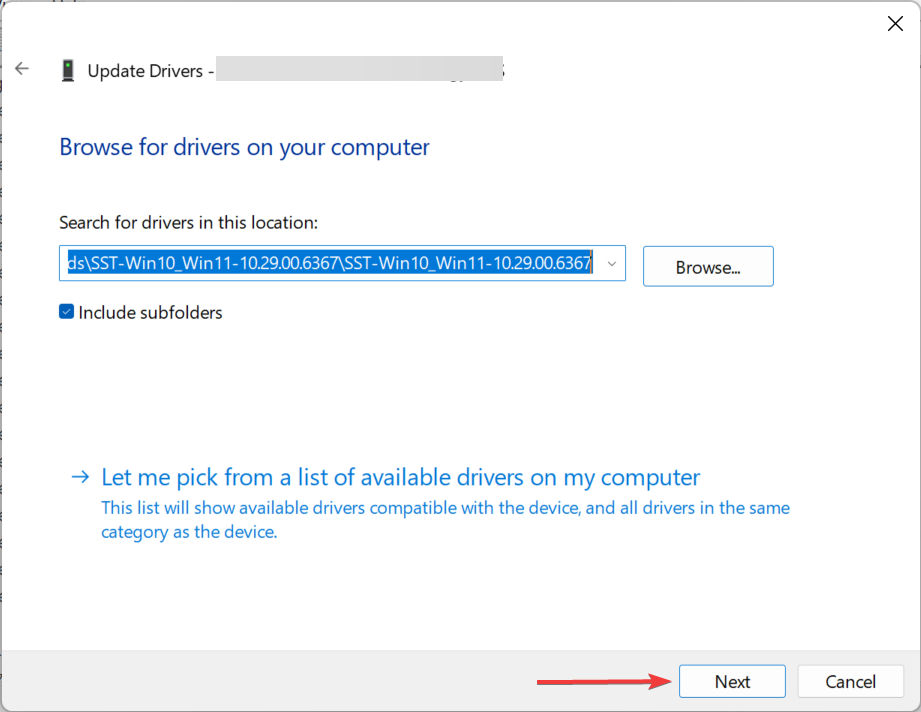
เมื่ออัปเดตไดรเวอร์ ตรวจสอบให้แน่ใจว่าคุณกำลังติดตั้งเวอร์ชัน 10.30.00.5714 และใหม่กว่า หรือ 10.29.00.5714 และใหม่กว่า
เวอร์ชันไดรเวอร์คือสี่หลักสุดท้ายที่นี่ ขณะที่เราติดตั้งเวอร์ชัน 10.29.00.6367 เวอร์ชันที่ใหม่กว่าอาจแสดงอยู่ในอนาคตเมื่อคุณลองทำตามขั้นตอนเหล่านี้
เมื่อทำตามขั้นตอนเสร็จแล้ว ให้ตรวจสอบว่า บริการ Intel SST Parameter Service สิ้นสุดลงโดยไม่คาดคิด ข้อผิดพลาดได้รับการแก้ไข
โปรดใช้ความระมัดระวังเมื่อติดตั้งเวอร์ชันไดรเวอร์ เนื่องจากไดรเวอร์ที่ไม่ตรงกันอาจนำไปสู่ข้อผิดพลาดร้ายแรง เช่น BSoD หากคุณต้องการให้แน่ใจว่าคุณติดตั้งไดรเวอร์ที่ถูกต้อง ให้ใช้ DriverFix
เป็นเครื่องมือที่เบาและเรียบง่ายที่ใช้ฐานข้อมูลไดรเวอร์ขนาดใหญ่เพื่อระบุฮาร์ดแวร์ของคุณและไดรเวอร์ที่เกี่ยวข้อง ดาวน์โหลดและติดตั้งโดยอัตโนมัติและอัปเดตเป็นประจำ
⇒ รับ DriverFix
2. เรียกใช้การสแกน DISM และ SFC
- กด Windows + ส เพื่อเปิด ค้นหา เมนู ใส่ เทอร์มินัล ในช่องข้อความ ให้คลิกขวาที่ผลการค้นหา แล้วเลือก เรียกใช้ในฐานะผู้ดูแลระบบ.
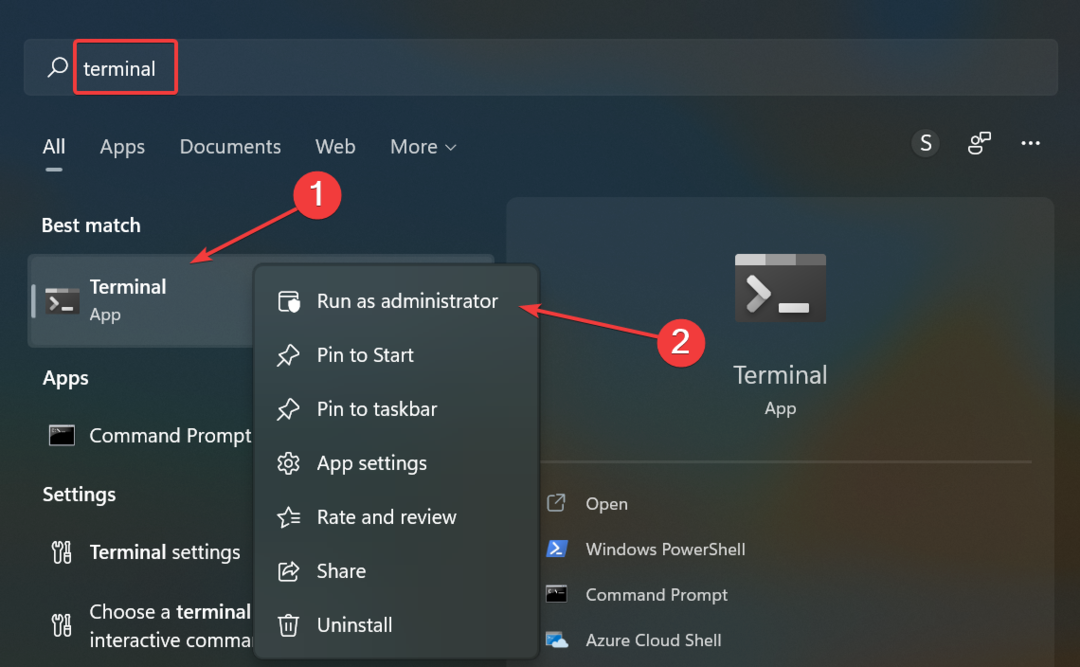
- คลิก ใช่ ใน UAC (การควบคุมบัญชีผู้ใช้) พรอมต์ที่ปรากฏขึ้น
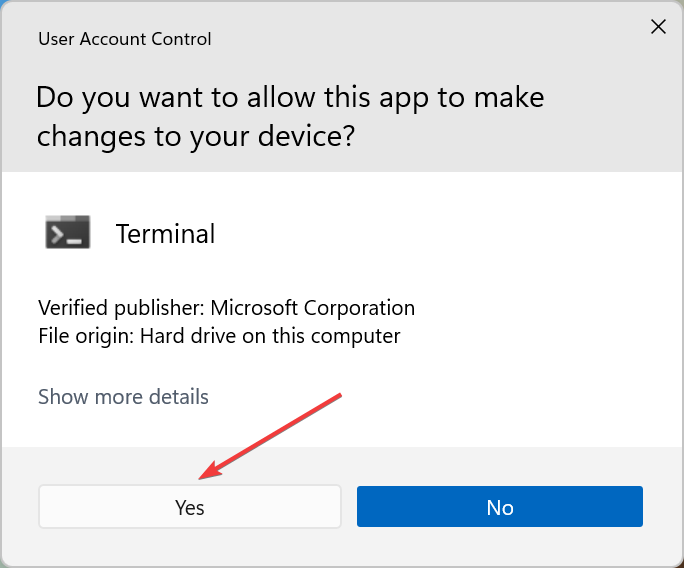
- กด Ctrl + กะ + 2 ที่จะเปิดตัว พร้อมรับคำสั่ง ในแท็บใหม่
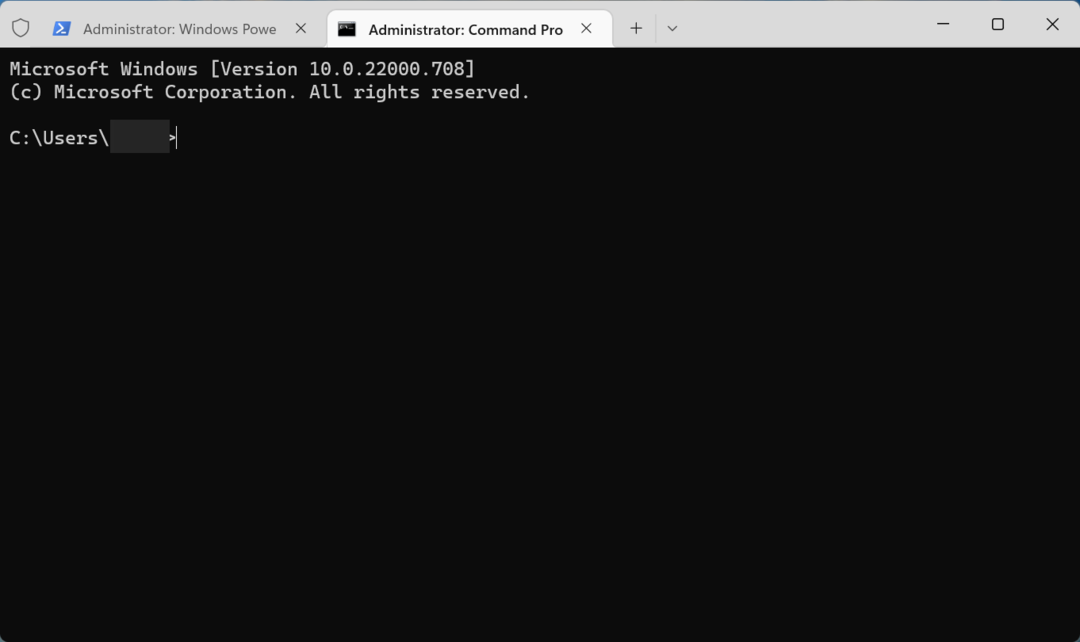
- วางคำสั่งต่อไปนี้ทีละครั้งแล้วกด เข้า หลังจากที่แต่ละคนเรียกใช้ DISM เครื่องมือ:
DISM.exe /Online /Cleanup-image /ScanhealthDISM.exe /Online /Cleanup-image /Restorehealth - เมื่อเสร็จแล้วให้รันคำสั่งต่อไปนี้เพื่อเรียกใช้ SFC สแกน:
sfc /scannow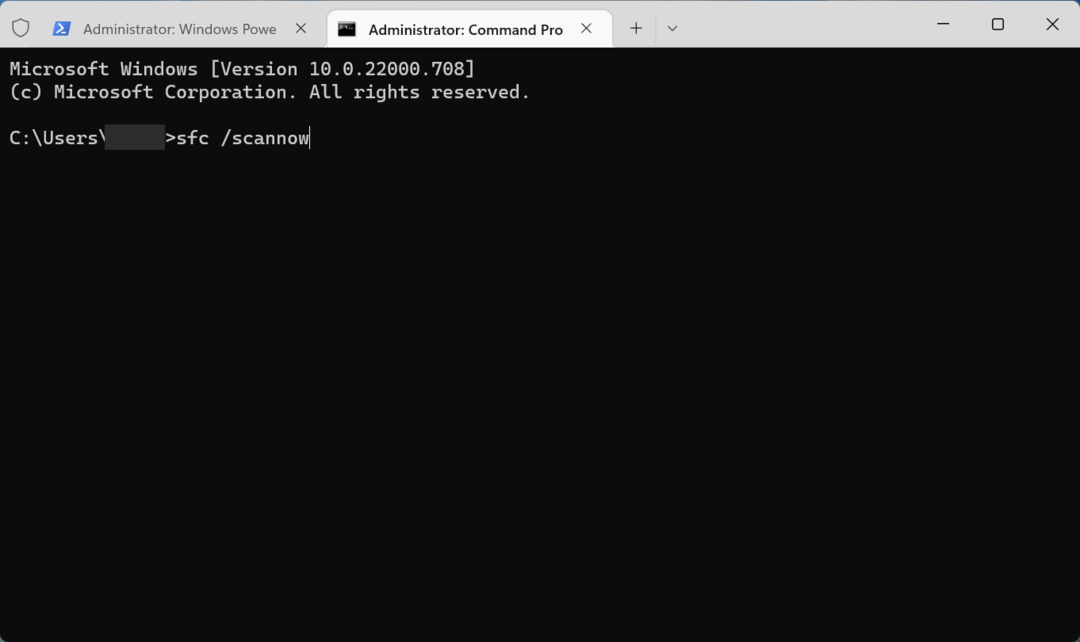
DISM (การให้บริการและการจัดการอิมเมจการปรับใช้) เครื่องมือและ SFC (ตัวตรวจสอบไฟล์ระบบ) การสแกนสามารถช่วยแก้ไขไฟล์ระบบที่เสียหาย สาเหตุหนึ่งที่อยู่เบื้องหลัง บริการ Intel SST Parameter Service สิ้นสุดลงโดยไม่คาดคิด ข้อผิดพลาด. หากไม่ได้ผล ให้ไปที่วิธีถัดไป
3. อัปเดต Windows 11
- กด Windows + ฉัน เพื่อเปิด การตั้งค่า แอพแล้วเลือก Windows Update แท็บจากด้านซ้าย
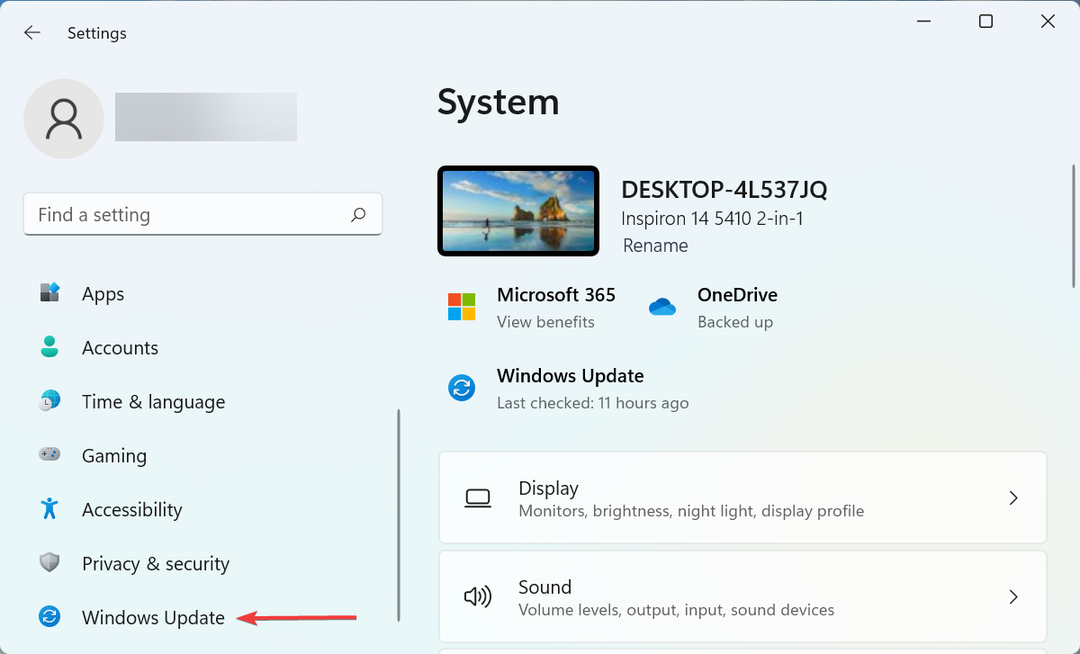
- คลิกที่ ตรวจสอบสำหรับการอัพเดต ทางขวา.
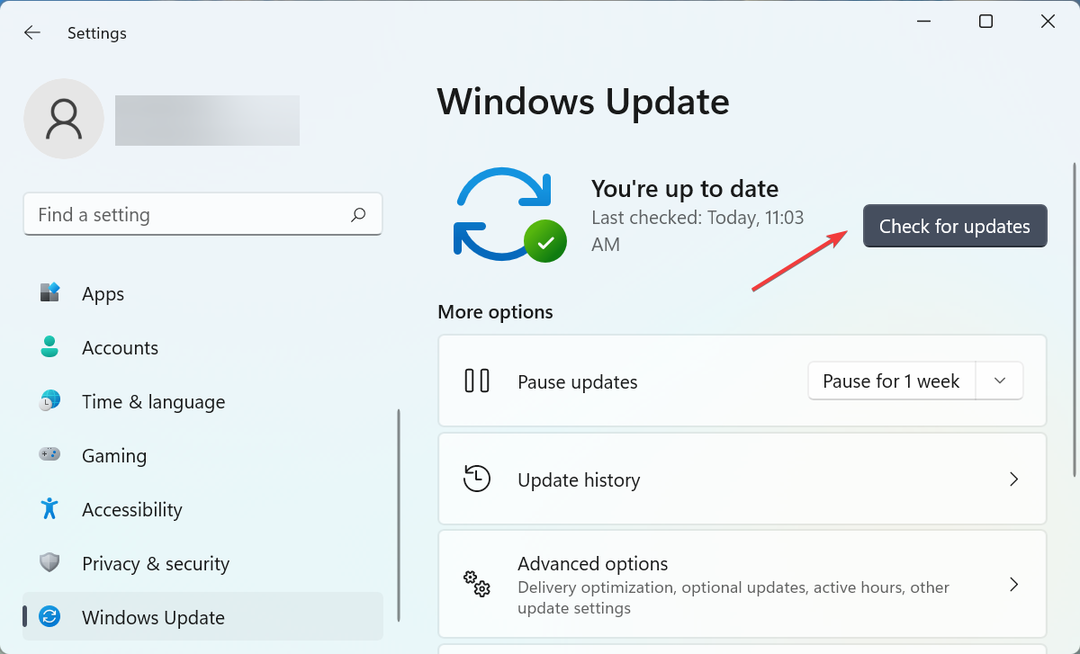
- ตอนนี้ หากมีการอัปเดตอยู่ในรายการ ให้คลิกที่ ดาวน์โหลดและติดตั้ง ปุ่มที่จะได้รับมัน
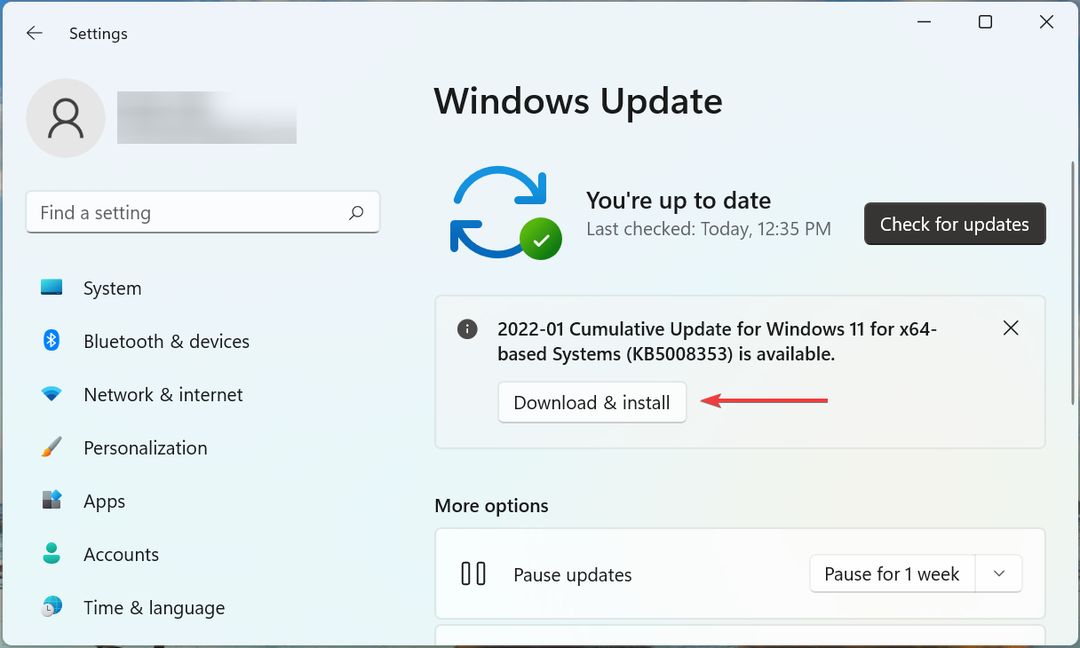
4. ปิดการเพิ่มประสิทธิภาพเสียง
- กด Windows + ฉัน ที่จะเปิดตัว การตั้งค่าและคลิกที่ เสียง ทางด้านขวาใน ระบบ แท็บ
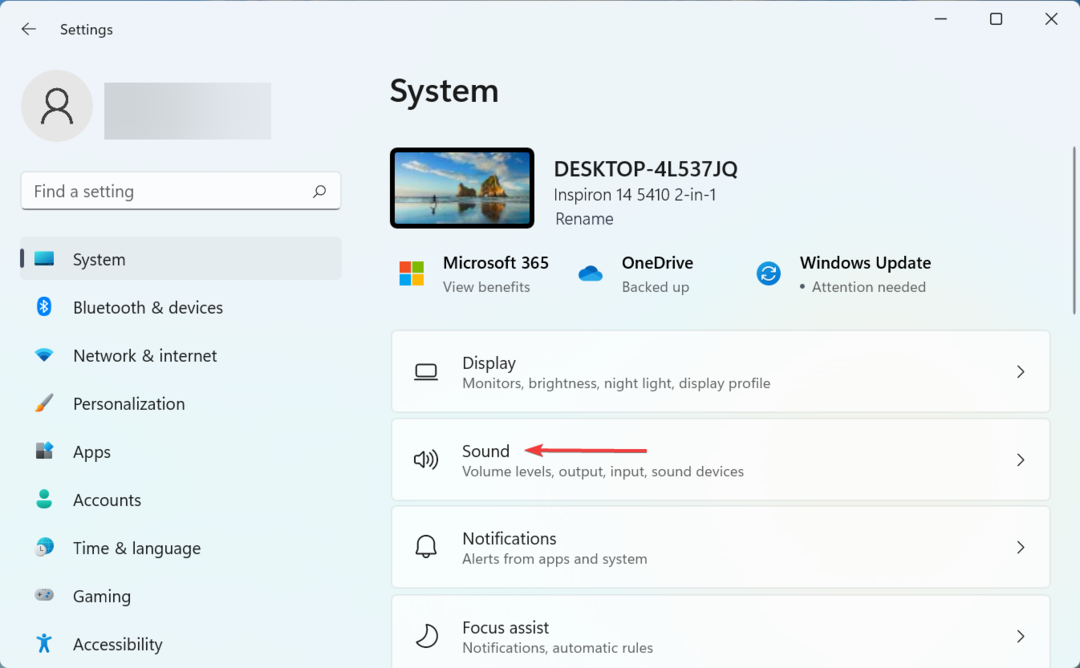
- เลือกลำโพงที่คุณใช้จากรายการ
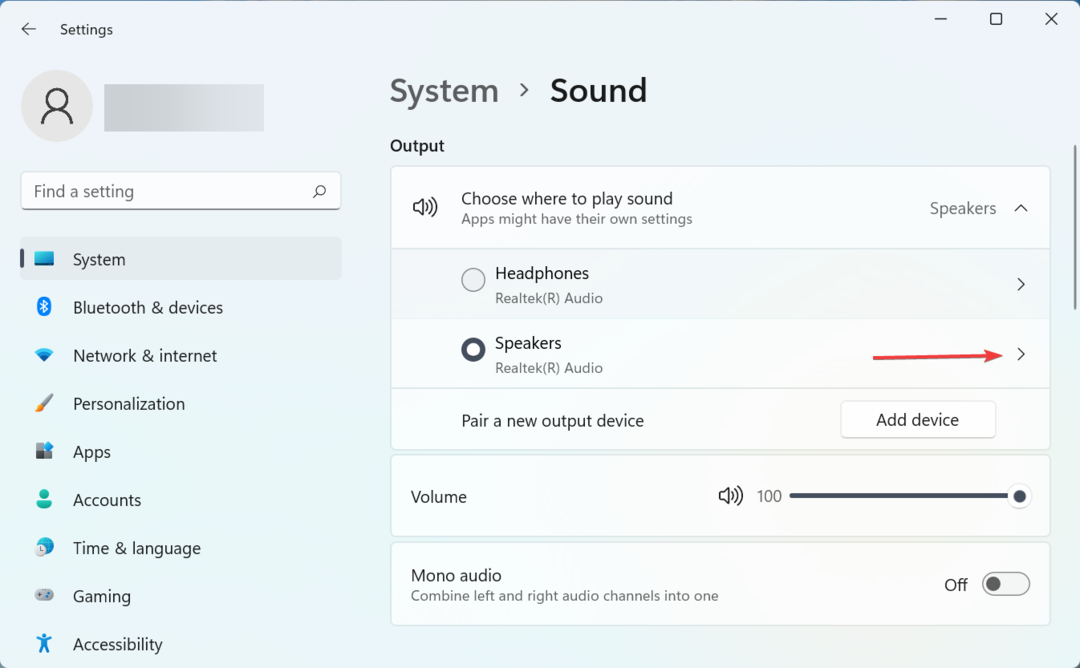
- เลื่อนลงและปิดสวิตช์สำหรับ ปรับปรุงเสียง.
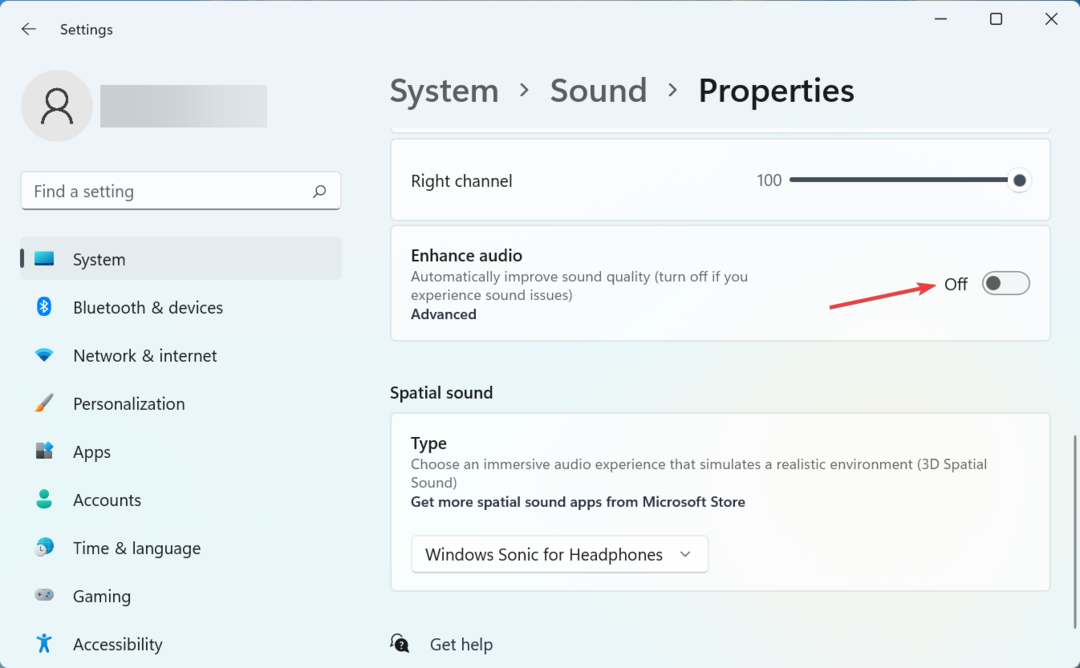
การปรับปรุงคุณภาพเสียงอาศัย Intel Smart Sound Technology เพื่อการทำงานที่มีประสิทธิภาพ การปิดใช้งานการเพิ่มประสิทธิภาพเสียงเป็นเคล็ดลับสำหรับผู้ใช้หลายคน ดังนั้นลองและตรวจสอบว่า บริการ Intel SST Parameter Service สิ้นสุดลงโดยไม่คาดคิด ข้อผิดพลาดได้รับการแก้ไข
- Amazon Prime Video ไม่ทำงานใน Chrome: 3 วิธีในการแก้ไข
- ไม่สามารถเปลี่ยนภาษาที่แสดงใน Windows 11? นี่คือการแก้ไข
- 3 วิธีง่ายๆ ในการติดตั้ง RSAT บน Windows 11
- 4 เคล็ดลับยืนยันในการติดตั้ง Windows 11 บน CPU ที่ไม่รองรับ
- 5 วิธีง่ายๆ ในการแชร์หน้าจอ Windows 11 ไปยังทีวี
5. ปิดใช้งานบริการ Intel SST
- กด Windows + R เพื่อเปิด วิ่ง คำสั่ง enter services.msc ในช่องข้อความ แล้วคลิก ตกลง.
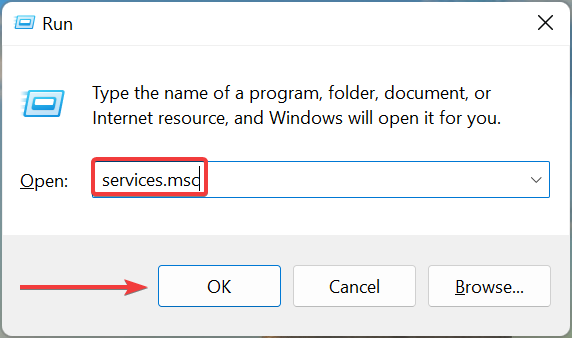
- ค้นหา บริการพารามิเตอร์ Intel SST, คลิกขวาที่มันแล้วเลือก คุณสมบัติ จากเมนูบริบท
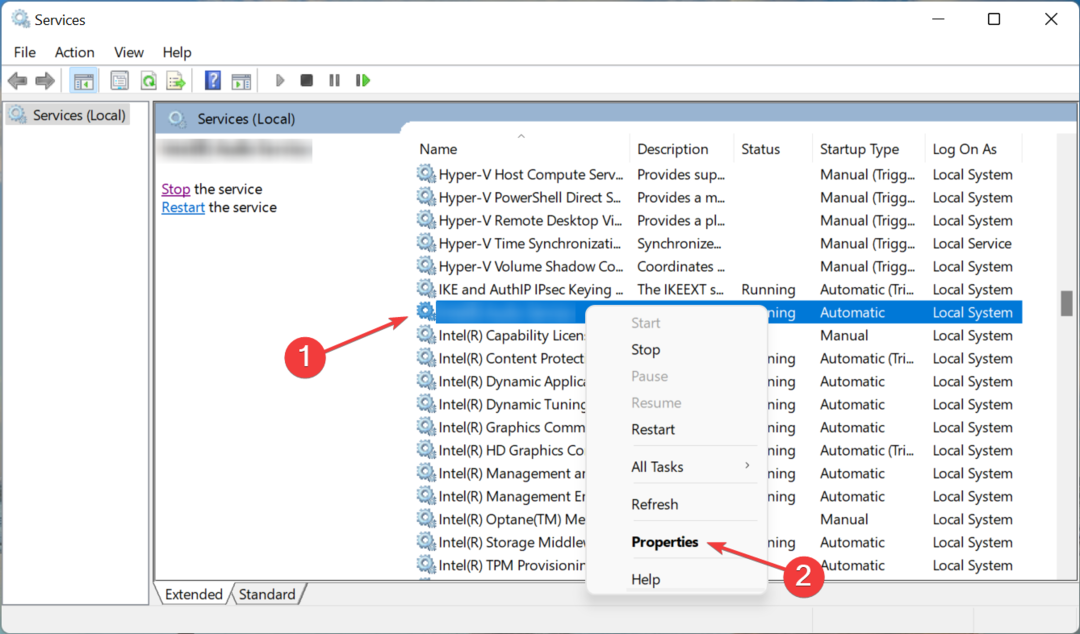
- หากบริการกำลังทำงานอยู่ให้คลิกที่ หยุด ปุ่ม.
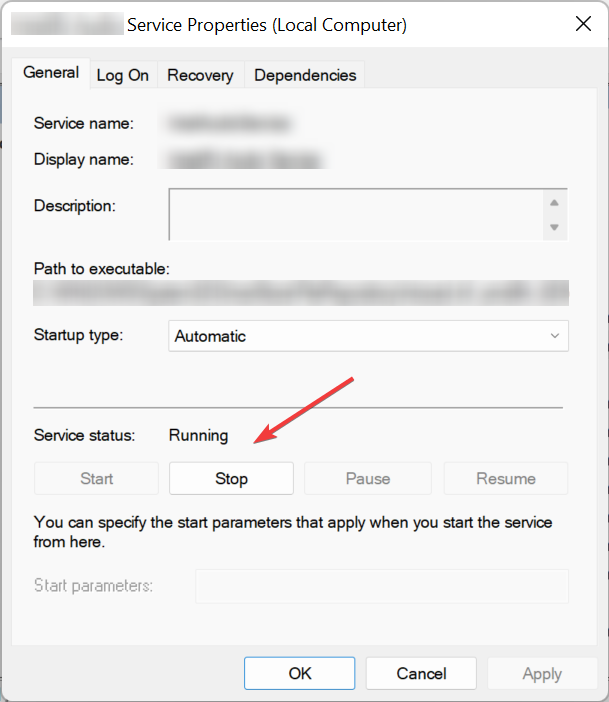
- จากนั้นคลิกที่ ประเภทการเริ่มต้น เมนูแบบเลื่อนลงและเลือก พิการ.
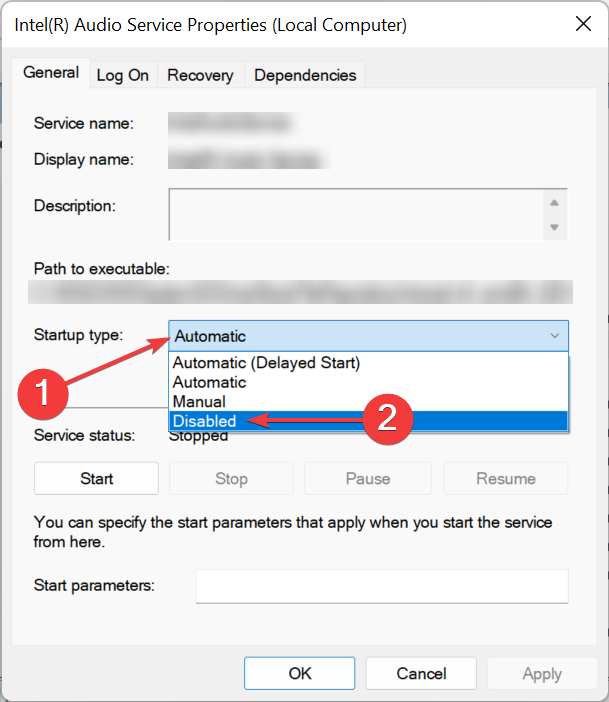
- เมื่อเสร็จแล้วให้คลิกที่ ตกลง ที่ด้านล่างเพื่อบันทึกการเปลี่ยนแปลง
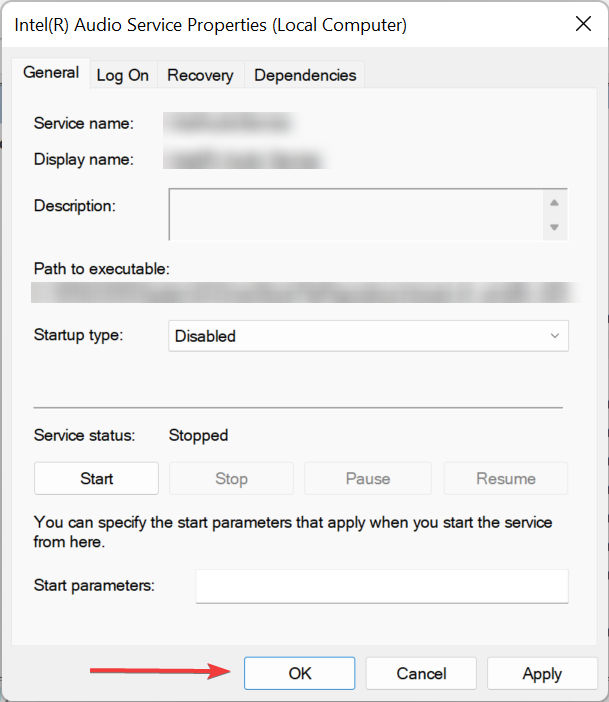
วิธีที่ง่ายกว่าในการแก้ไข บริการ Intel SST Parameter Service สิ้นสุดลงโดยไม่คาดคิด ข้อผิดพลาดคือการปิดการใช้งานบริการมาก การแก้ไขนี้ใช้ได้กับผู้ใช้หลายคน แต่โปรดทราบว่าอาจส่งผลต่อการทำงานของคอมพิวเตอร์เล็กน้อย
6. สแกนหามัลแวร์
- กด Windows + ส เพื่อเปิด ค้นหา เมนู ใส่ ความปลอดภัยของ Windows ในช่องข้อความ และคลิกที่ผลการค้นหาที่เกี่ยวข้อง
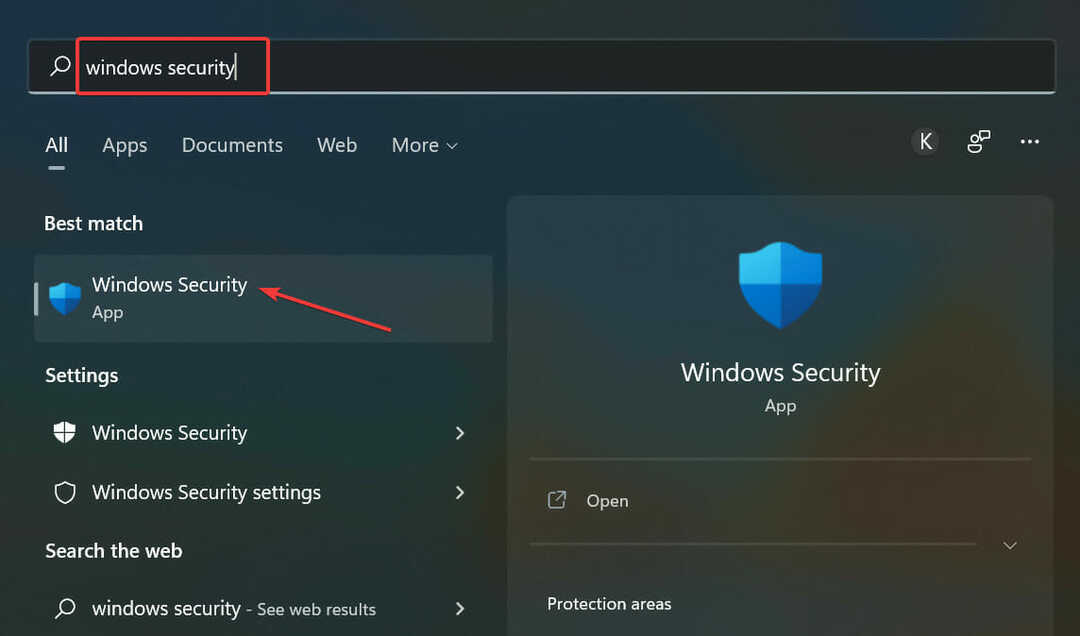
- คลิกที่ การป้องกันไวรัสและภัยคุกคาม จากตัวเลือกที่นี่
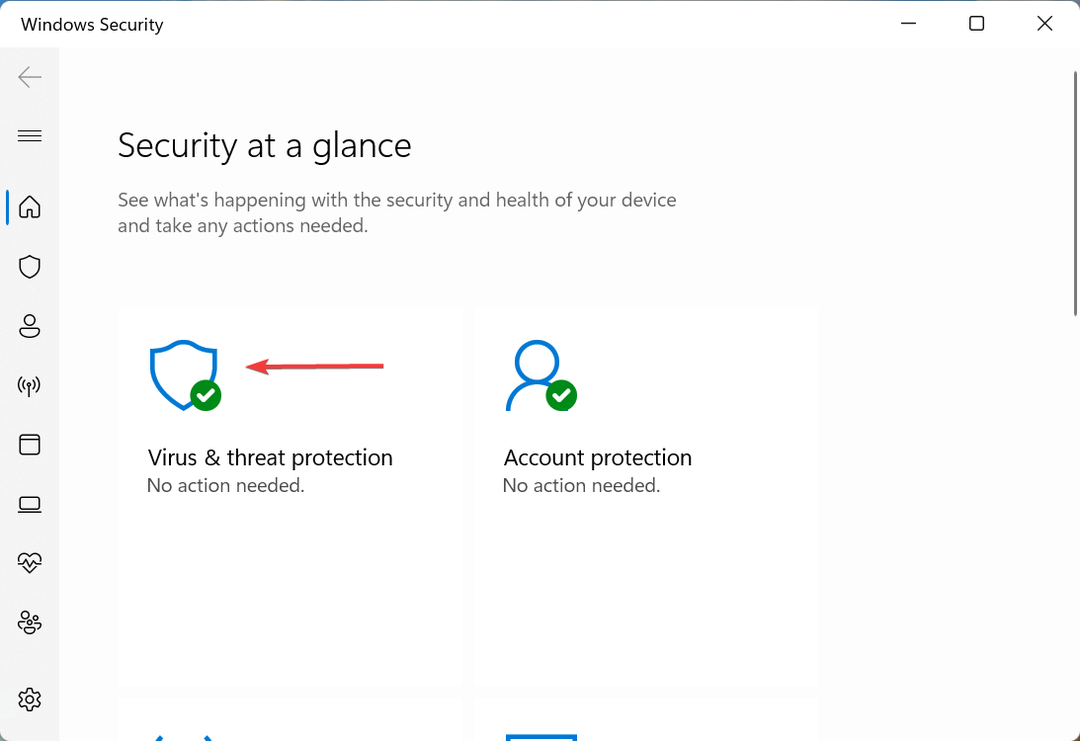
- จากนั้นคลิกที่ ตัวเลือกการสแกน.
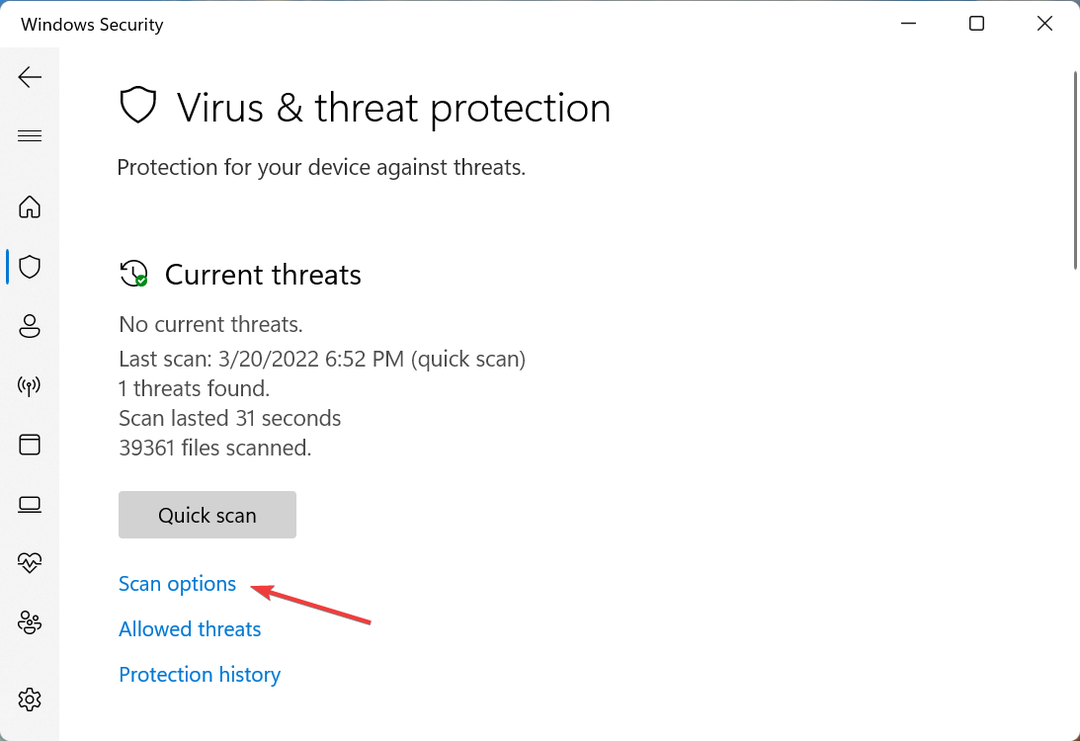
- เลือกตัวเลือกสำหรับ การสแกนเต็มรูปแบบ และคลิกที่ ตรวจเดี๋ยวนี้ ปุ่ม.
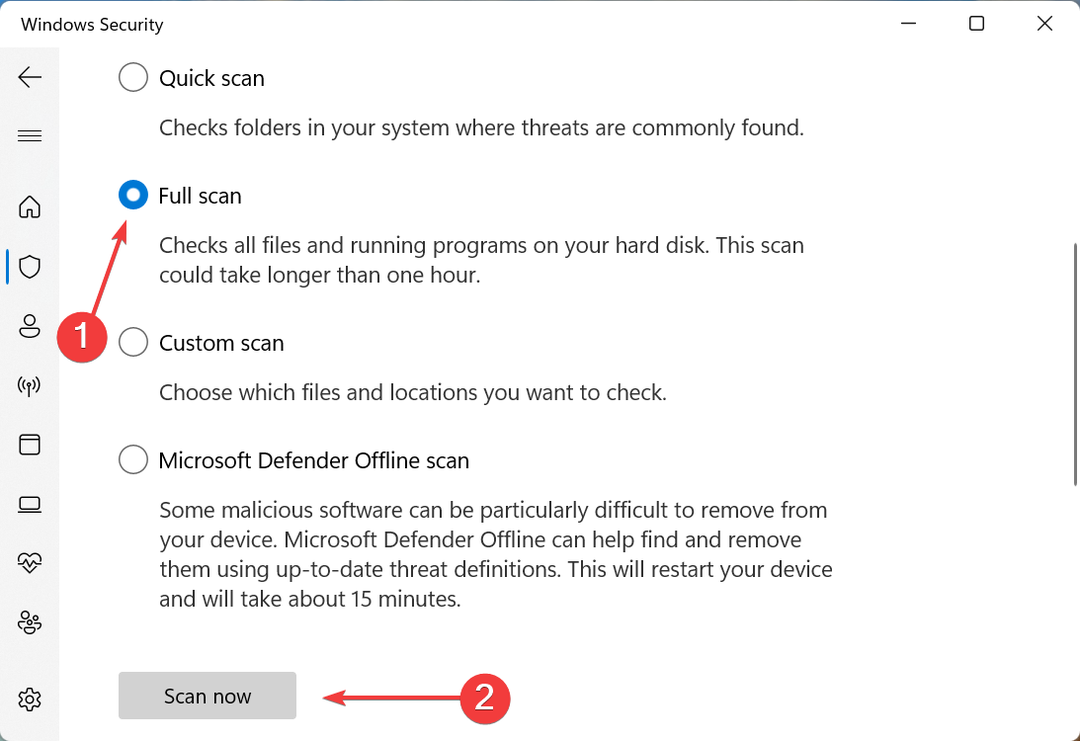
อีกสาเหตุหนึ่งที่ผู้ใช้พบ บริการ Intel SST Parameter Service สิ้นสุดลงโดยไม่คาดคิด ข้อผิดพลาดคือการมีมัลแวร์หรือไวรัสอยู่ในคอมพิวเตอร์ ดังนั้น ให้เรียกใช้การสแกนไดรฟ์ของคุณทั้งหมดเพื่อระบุและกำจัดมัลแวร์
นอกจากนี้ คุณสามารถใช้ a โปรแกรมป้องกันไวรัสของบริษัทอื่นที่เชื่อถือได้ สำหรับการสแกน
7. ทำการคืนค่าระบบ
ในกรณีที่ยังไม่ได้ผล คุณจะไม่มีทางเลือกอื่นนอกจากทำการคืนค่าระบบ ที่นี่ การเปลี่ยนแปลงใดๆ ที่ทำกับคอมพิวเตอร์ เช่น การตั้งค่าหรือแอปที่ดาวน์โหลด จะถูกเปลี่ยนกลับโดยอัตโนมัติ อย่างไรก็ตาม ไฟล์ส่วนบุคคลที่เก็บไว้ในคอมพิวเตอร์จะไม่ได้รับผลกระทบ
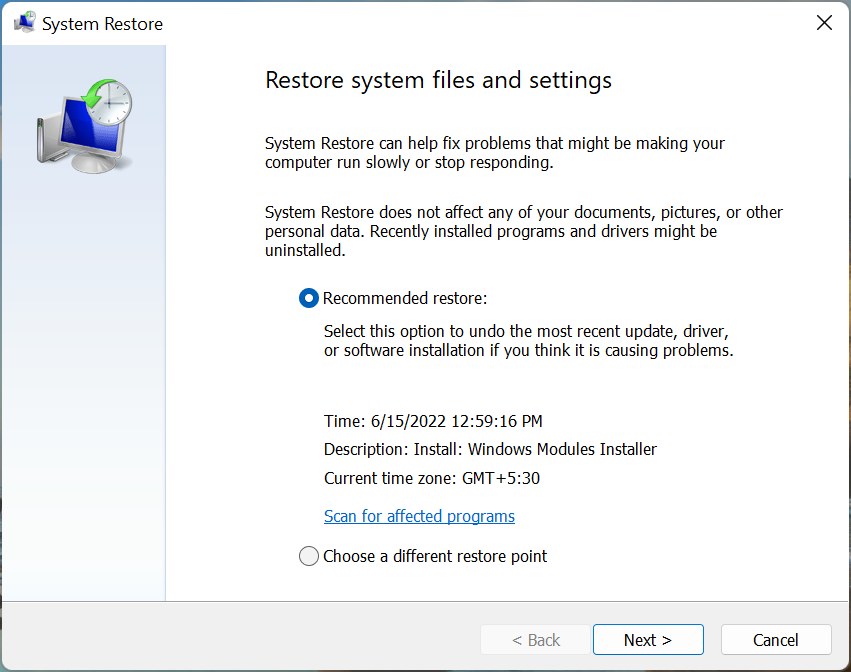
ไม่ว่าอะไรทำให้เกิดข้อผิดพลาด การคืนค่าระบบจะแก้ไขได้ เพียงตรวจสอบให้แน่ใจว่าได้เลือกจุดคืนค่าที่สร้างขึ้นก่อนที่จะพบข้อผิดพลาดครั้งแรก
ทั้งหมดนี้คือวิธีแก้ไข บริการ Intel SST Parameter Service สิ้นสุดลงโดยไม่คาดคิด ข้อผิดพลาดใน Windows 11 และป้องกันไม่ให้คอมพิวเตอร์ของคุณหยุดทำงาน
นอกจากนี้ ให้ค้นหาว่าต้องทำอย่างไรหาก เดสก์ท็อป Windows 11 ไม่ตอบสนอง.
หากคุณมีข้อสงสัยอื่นๆ หรือทราบวิธีการที่ไม่ได้ระบุไว้ที่นี่ โปรดแสดงความคิดเห็นด้านล่าง
 ยังคงมีปัญหา?แก้ไขด้วยเครื่องมือนี้:
ยังคงมีปัญหา?แก้ไขด้วยเครื่องมือนี้:
- ดาวน์โหลดเครื่องมือซ่อมแซมพีซีนี้ ได้รับการจัดอันดับยอดเยี่ยมใน TrustPilot.com (การดาวน์โหลดเริ่มต้นในหน้านี้)
- คลิก เริ่มสแกน เพื่อค้นหาปัญหาของ Windows ที่อาจทำให้เกิดปัญหากับพีซี
- คลิก ซ่อมทั้งหมด เพื่อแก้ไขปัญหาเกี่ยวกับเทคโนโลยีที่จดสิทธิบัตร (ส่วนลดพิเศษสำหรับผู้อ่านของเรา)
Restoro ถูกดาวน์โหลดโดย 0 ผู้อ่านในเดือนนี้


